如何使用画图板复制图片内容 使用画图板复制图片内容的方法
发布时间:2017-07-04 13:30:34 浏览数:
今天给大家带来如何使用画图板复制图片内容,使用画图板复制图片内容的方法,让您轻松解决问题。
现在的日常生活中,许多人喜欢处理图片,而专业的ps软件又是许多人所不能掌握的,但是电脑自带的简单的画图板同样也能对图片进行简单的处理,此处就对利用画图板复制图片内容进行讲解。具体方法如下:
1在电脑桌面左下角的开始菜单中,点击画图板的图标,打开画图板。
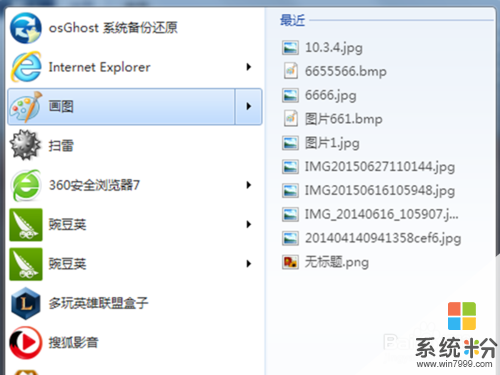 2
2在打开一栏中,随意地打开一张将要处理的图片,
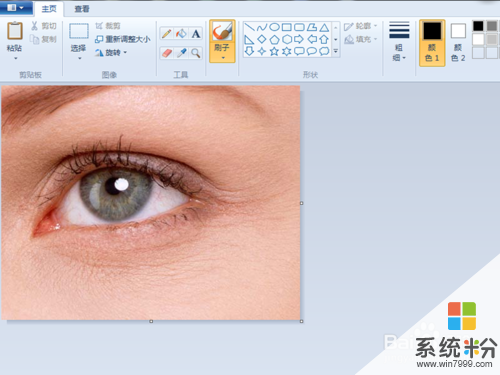 3
3在画图板上方的工具栏中,点击矩形工具框按钮。
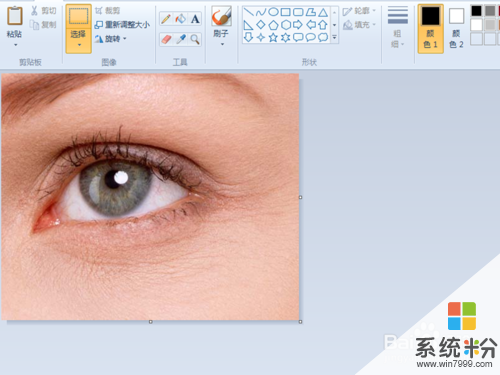 4
4点击矩形工具框后,在图片中眼睛的部位将眼睛圈起来。
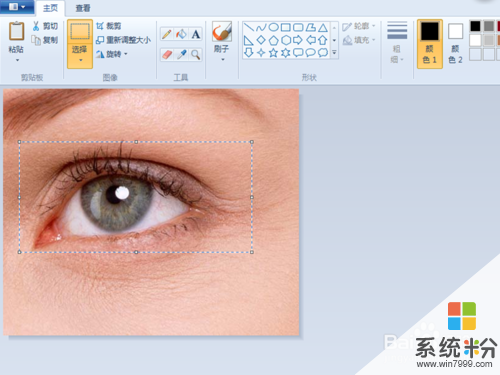 5
5作为对比的方法,我们什么也不按,只是将矩形框拖动,发现眼睛那部分移动了,并没产生复制的效果。
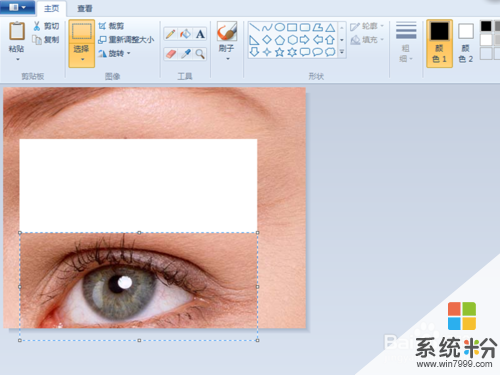 6
6最后,在按住ctrl键的同时,拖动鼠标左键,就会发现,眼睛的部位被复制了,原来的部分并没产生变化。

以上就是如何使用画图板复制图片内容,使用画图板复制图片内容的方法教程,希望本文中能帮您解决问题。